随着时间的推移,我们常常会发现自己的笔记本电脑C盘空间越来越少,导致电脑变慢甚至无法正常运行。为了解决这个问题,本文将提供一些有效的方法,帮助您清理C盘中的无用文件,释放空间,并提高电脑性能。
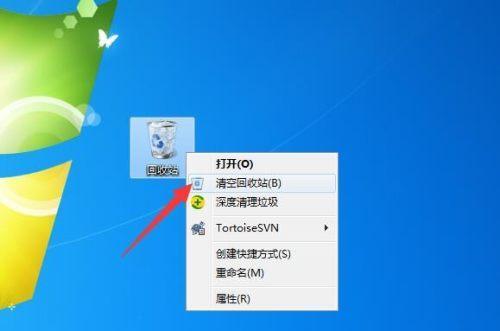
1.清理回收站
当我们删除文件时,它们并不会立即从电脑中消失,而是被移至回收站。打开回收站,选中不需要的文件,点击右键选择“彻底删除”,可释放大量空间。
2.卸载不需要的程序
打开控制面板,选择“程序”或“程序和功能”,找到不再使用的程序,点击“卸载”按钮,将其从电脑中彻底删除。
3.清理临时文件
在Windows搜索栏中输入“%temp%”,打开临时文件夹,选中全部文件,按下Shift+Delete键删除,清理掉这些临时文件可以腾出一定的空间。
4.清理浏览器缓存
浏览器会自动缓存网页和其他数据,以提高加载速度。然而,这些缓存文件会占用大量的磁盘空间。打开浏览器设置,选择清理缓存选项,清理浏览器缓存。
5.删除无用的下载文件
在下载文件夹中查找不再需要的文件,将其删除。这些下载文件占据了大量空间,清理它们将有效释放C盘空间。
6.清理系统日志文件
打开“事件查看器”,选择“Windows日志”下的“应用程序”或“系统”,点击右键选择“清除日志”,删除旧的日志文件可以为C盘腾出更多的空间。
7.清理垃圾文件
在Windows搜索栏中输入“磁盘清理”,打开磁盘清理工具,选择C盘,勾选需要清理的项目,如临时文件、错误报告等,点击确定进行清理。
8.压缩无用的文件夹
选中不常用的文件夹,右键点击属性,勾选“压缩以节省磁盘空间”选项,将文件夹压缩后,可以释放一定的空间。
9.移除大型无用文件
使用专门的文件管理工具,扫描C盘中的大型无用文件,如影片、游戏安装包等,删除这些文件可以释放大量空间。
10.清理系统升级备份
在C盘中搜索“Windows.old”文件夹,这是系统升级后的备份文件夹。如果您确认系统稳定无问题,可以删除该文件夹来释放空间。
11.清理系统恢复点
打开“系统保护”设置,选择C盘,点击“配置”按钮,选择“删除”,清理掉旧的系统恢复点,以释放空间。
12.移动文件到其他盘符
将一些较大的文件(如照片、视频等)移动到其他盘符,可以有效减少C盘的负担,释放更多空间。
13.优化系统磁盘
在“我的电脑”上右键点击C盘,选择“属性”,进入“工具”选项卡,点击“优化”按钮,进行系统磁盘优化,提高读写速度。
14.使用专业清理软件
有许多第三方软件可以帮助您自动清理无用的文件和优化系统。选择一款信誉良好的软件,按照提示进行操作即可。
15.定期清理C盘
定期清理C盘中的无用文件是保持电脑性能的长久之道。建议每个月或每季度进行一次全面的清理,以保持C盘空间的充足和电脑的高效运行。
通过以上的方法,您可以轻松地清理笔记本电脑C盘中的无用文件,释放宝贵的空间,并提高电脑的性能。定期的清理和维护,将确保您的电脑始终保持在最佳状态。
解决笔记本电脑C盘满了的问题
随着时间的推移,我们的笔记本电脑上的C盘可能会变得越来越拥挤,导致运行速度变慢。清理无用的文件可以释放C盘空间,提高电脑性能。本文将介绍如何清理笔记本电脑C盘中的无用文件。
1.清理临时文件夹
在Windows系统中,临时文件夹是存储临时数据的地方,这些文件可能包括浏览器缓存、系统临时文件等。打开“运行”对话框,输入“%temp%”并按下回车键,可以访问临时文件夹并删除其中的无用文件。
2.清理回收站
回收站是存储已删除文件的地方,这些文件占据了C盘的空间。定期清空回收站可以释放宝贵的存储空间。
3.卸载不常用的程序
打开“控制面板”,进入“程序”或“程序和功能”选项,卸载那些长时间未使用或不再需要的程序。这样可以清理掉占用的C盘空间。
4.清理系统日志文件
系统日志文件是记录系统运行情况的文件,它们可以占据大量的磁盘空间。在“运行”对话框中输入“eventvwr.msc”并按下回车键,可以打开事件查看器,清理掉不再需要的日志文件。
5.删除临时Internet文件
浏览器存储的临时Internet文件也会占据C盘空间。打开浏览器,进入设置或选项,找到临时文件选项,清理掉这些临时文件可以释放空间。
6.清理应用程序缓存
一些应用程序会在C盘上缓存数据,占据大量空间。进入应用程序的设置或选项,找到缓存相关的选项,并清理掉缓存数据。
7.清理下载文件夹
下载文件夹是存储下载文件的地方,这些文件可能是安装包、压缩包或其他文件。定期清理下载文件夹,删除掉不再需要的文件可以释放空间。
8.压缩大型文件
一些大型文件,如视频、音乐、照片等,可能占据较多的磁盘空间。使用压缩软件将这些文件压缩成更小的文件可以节省存储空间。
9.清理桌面
桌面上的文件、文件夹和快捷方式可能会占据大量空间。整理桌面,删除或移动到其他位置这些不再需要的文件可以释放空间。
10.清理系统更新文件
系统更新文件是由Windows更新程序下载和存储的。使用“磁盘清理”工具可以清理掉旧的系统更新文件。
11.清理应用程序日志文件
一些应用程序会生成日志文件,占据C盘空间。进入应用程序的设置或选项,找到日志相关的选项,并清理掉不再需要的日志文件。
12.删除旧的备份文件
备份文件可能占据大量的磁盘空间。定期删除掉旧的备份文件可以释放存储空间。
13.清理无用的系统恢复点
系统恢复点是Windows系统创建的,用于还原系统到之前的状态。然而,这些恢复点也会占据C盘空间。使用“磁盘清理”工具可以清理无用的系统恢复点。
14.移动文件到其他分区
如果你有其他分区或硬盘,可以考虑将一些不经常使用但占用大量空间的文件移动到其他分区,从而释放C盘空间。
15.定期进行磁盘清理和碎片整理
定期使用磁盘清理工具清理无用的文件,并使用磁盘碎片整理工具整理碎片化的文件,可以释放C盘空间并提高电脑性能。
通过清理临时文件夹、回收站、卸载不常用的程序、清理系统日志文件、删除临时Internet文件等操作,我们可以有效地清理笔记本电脑C盘中的无用文件,释放宝贵的存储空间,提高电脑性能。定期进行这些清理和优化操作,可以保持C盘的健康状态。




